Altium Designer使用向导创建封装
来源:网络收集 点击: 时间:2024-10-20【导读】:
Altium Designer 虽然提供官方的库文件,但是还有很多元件需要我们来自己设计元件的封装,还有一个好处就是我们自己制作一个常用的封装库,可以方便在设计的时候进行调用。工具/原料moreAltium Designer 16 软件方法/步骤1/12分步阅读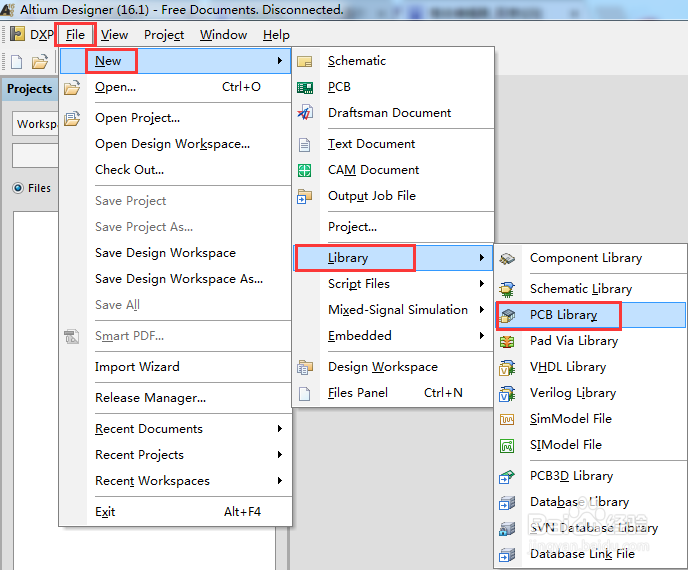
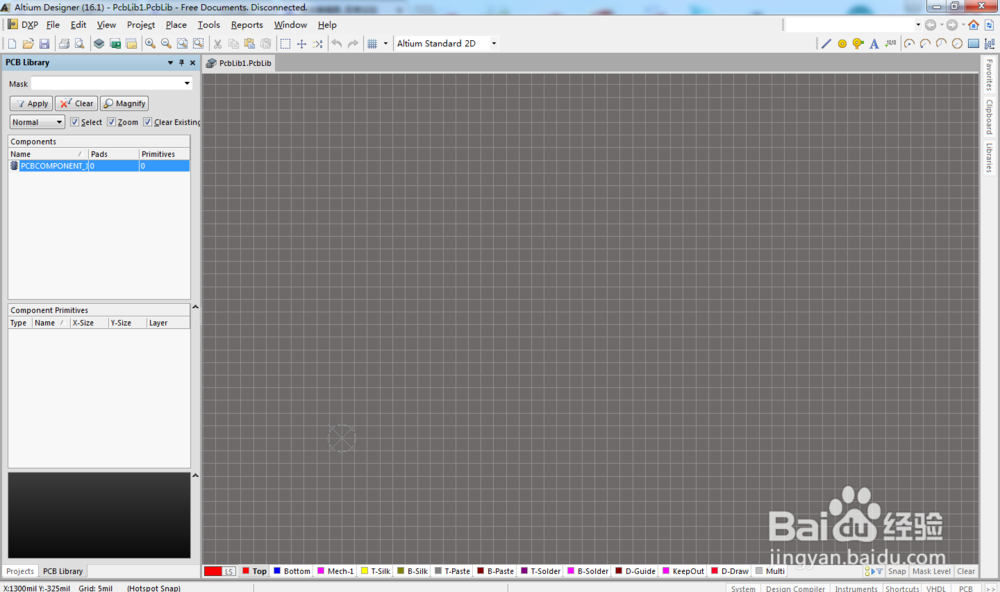 2/12
2/12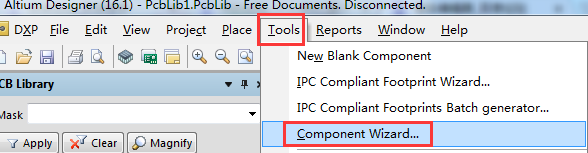 3/12
3/12
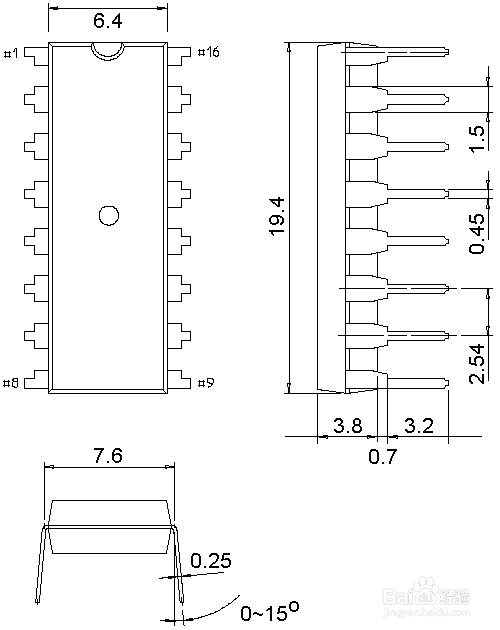 4/12
4/12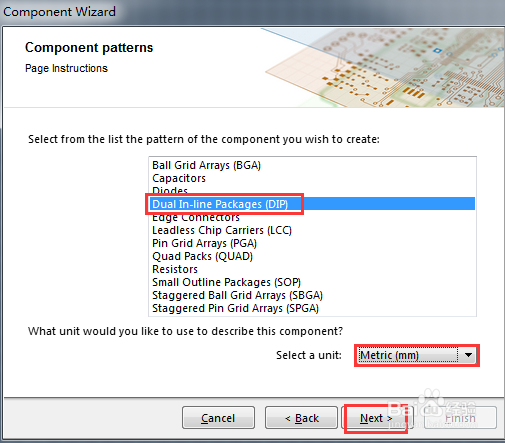 5/12
5/12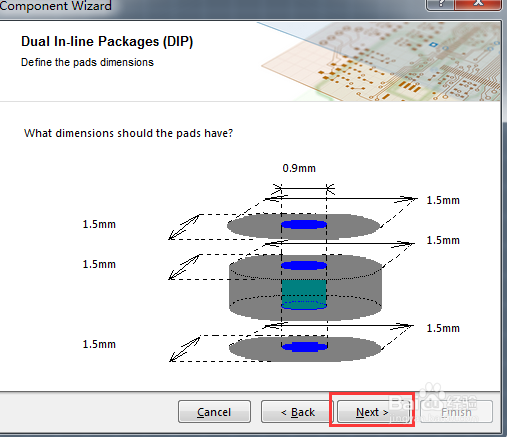 6/12
6/12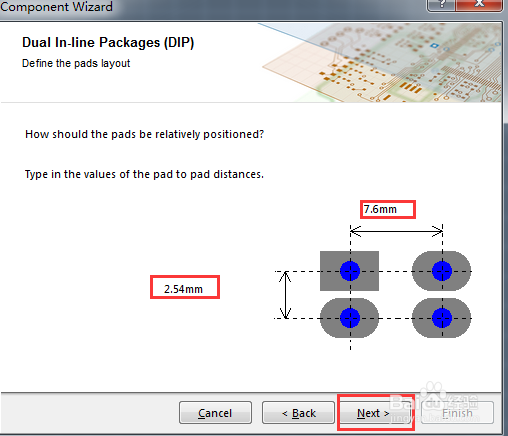 7/12
7/12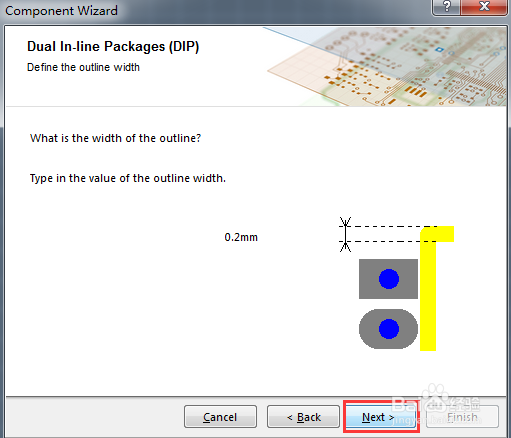 8/12
8/12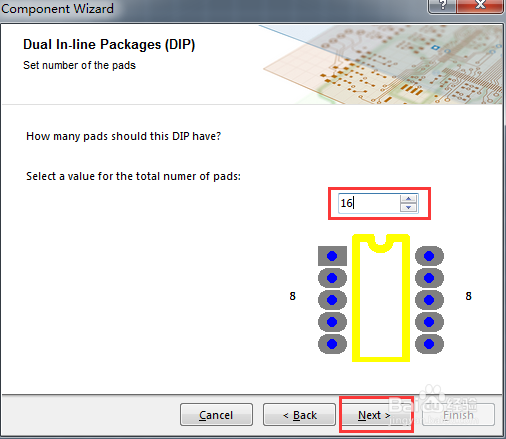 9/12
9/12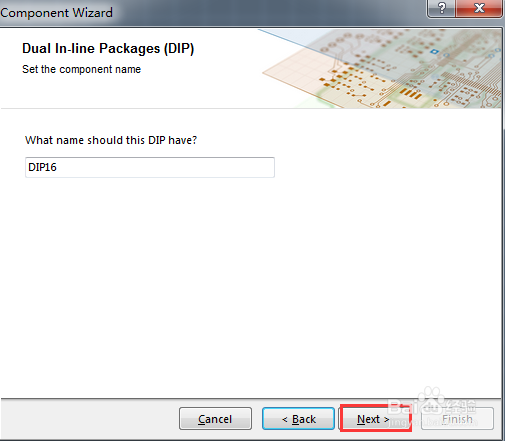 10/12
10/12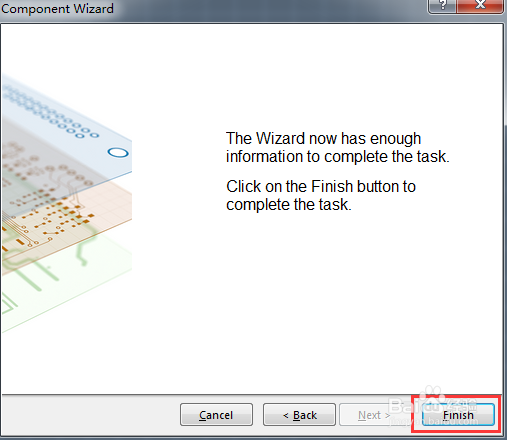 11/12
11/12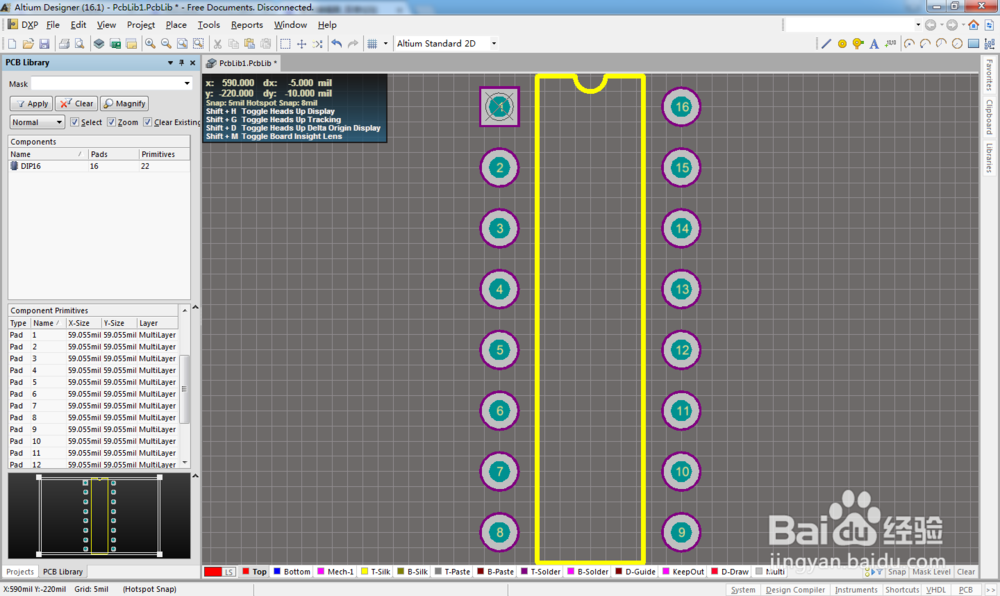
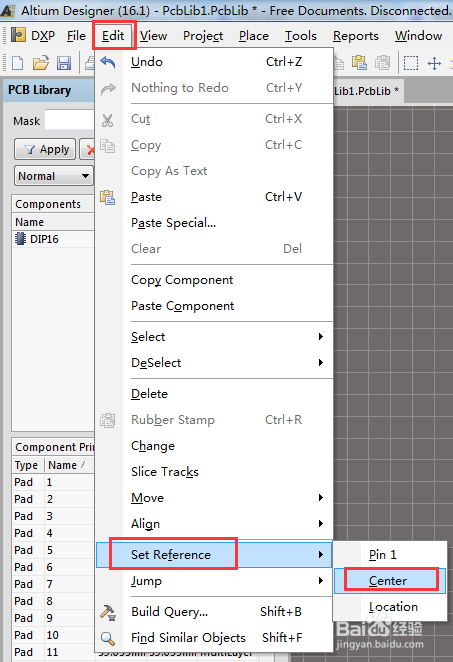 12/12
12/12 注意事项
注意事项
首先按照图示的方法创建一个 PCB 库文件,创建后的效果如第二张图片所示
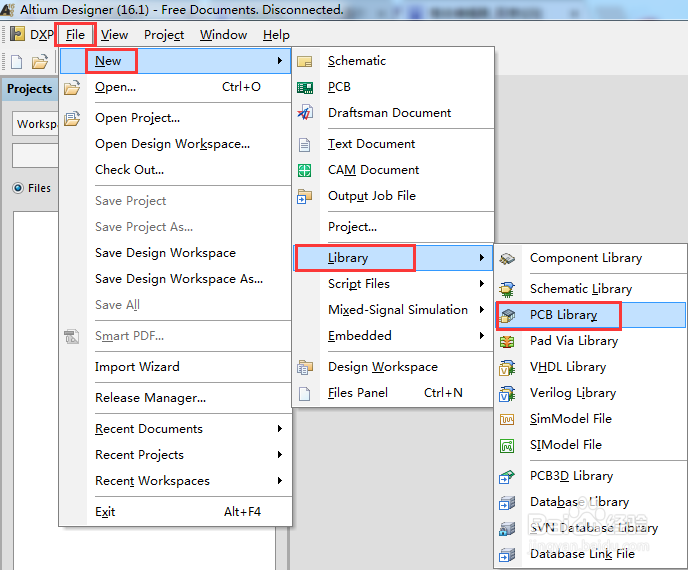
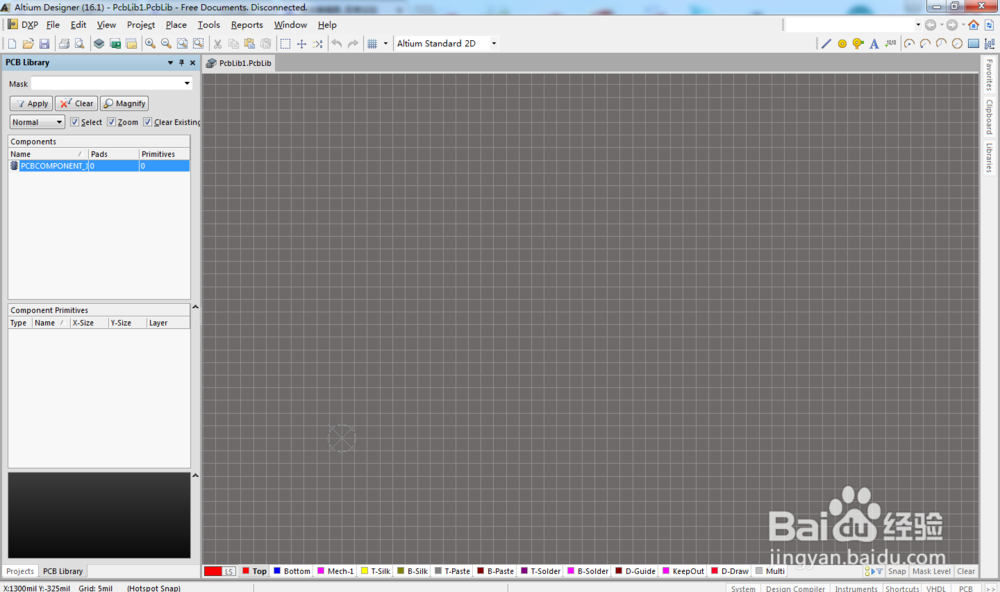 2/12
2/12选择 Tools - Component Wizard
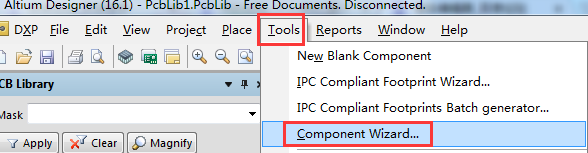 3/12
3/12弹出元件创建向导,点击下一步继续创建元件,这里我们以DIP为例子

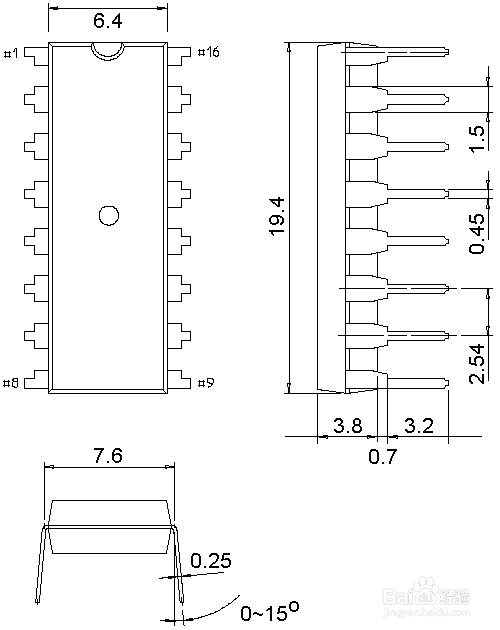 4/12
4/12选择DIP系列,并设置单位为mm,然后单击下一步,开始创建元件
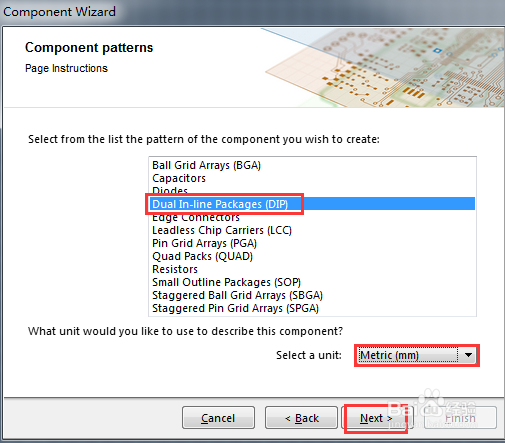 5/12
5/12根据手册设置焊盘的内径和外径,但是为了考虑余量,内径一般比手册中大 0.4 - 0.5mm,外径就等于手册给出的外径尺寸即可。
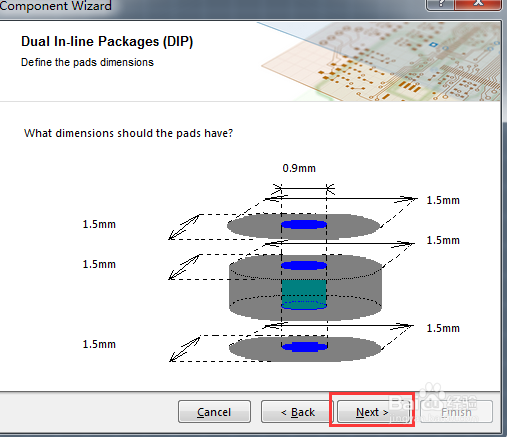 6/12
6/12设置焊盘的横向中心距为 7.6mm,两个引脚的间距是 1.54mm
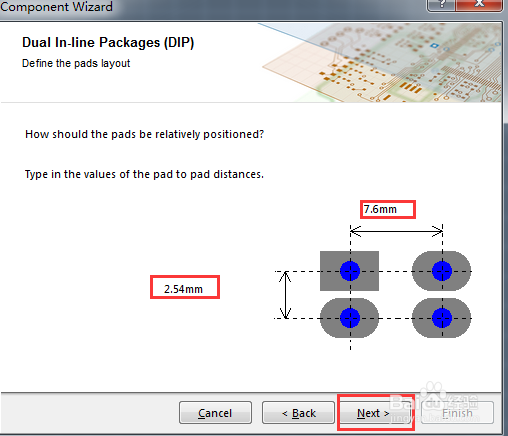 7/12
7/12元件外形丝印使用默认值即可,此处不需要修改,直接使用默认值
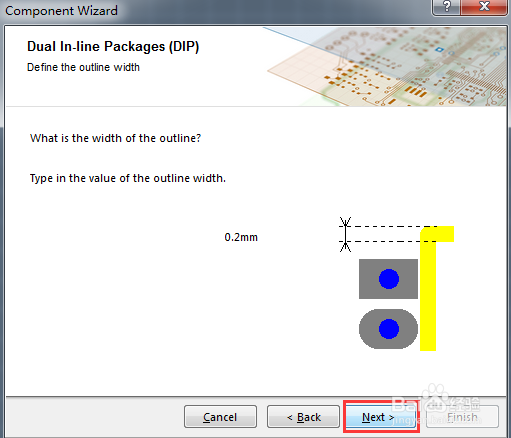 8/12
8/12将芯片引脚数量设置为 16,然后点击下一步
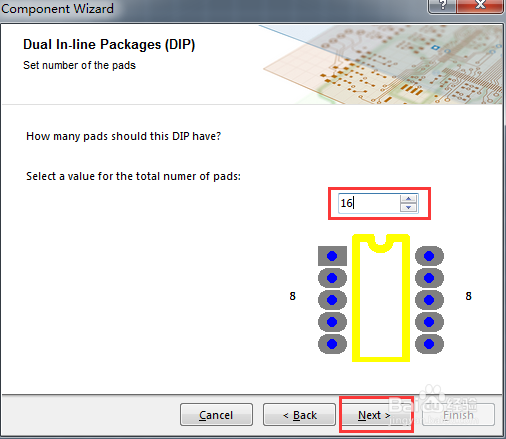 9/12
9/12设置元件封装名称,一般习惯上就是用实际封装名称,这里使用默认的 DIP16 即可
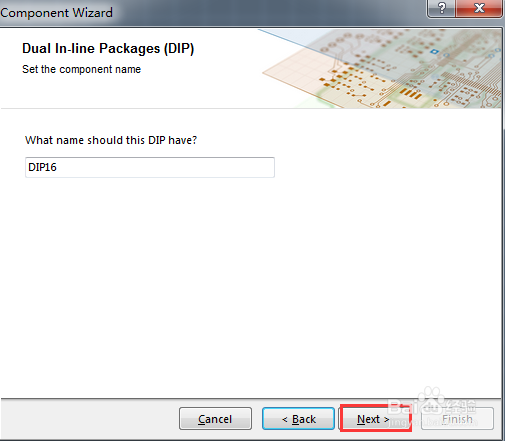 10/12
10/12点击 Finish 完成 DIP16 标准封装的创建
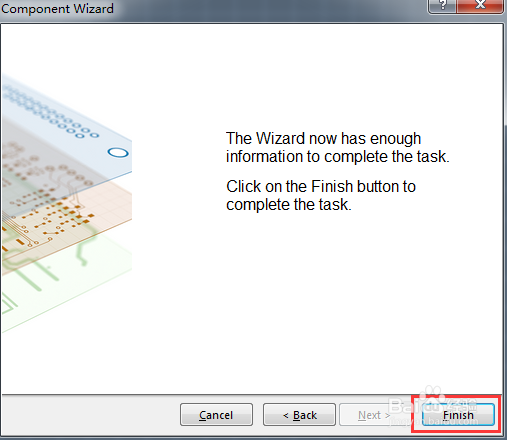 11/12
11/12创建完成如下图所示,可以看到,现在元件的中心点设置在 1 脚,我们可以通过软件将中心设置在器件的中心,选择 Edit - set preference - center
快捷键使用 E - F - C 进行设置。
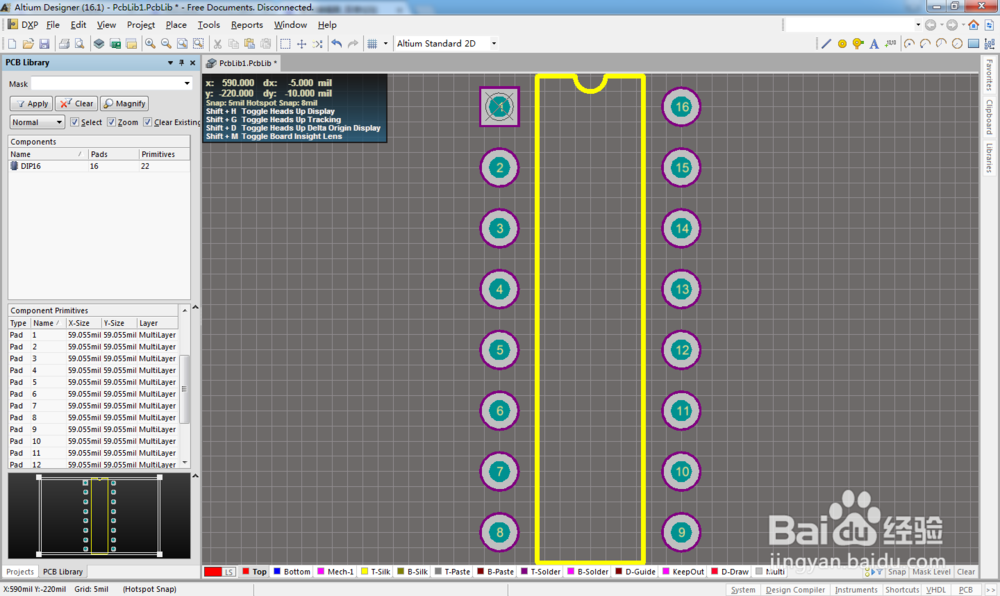
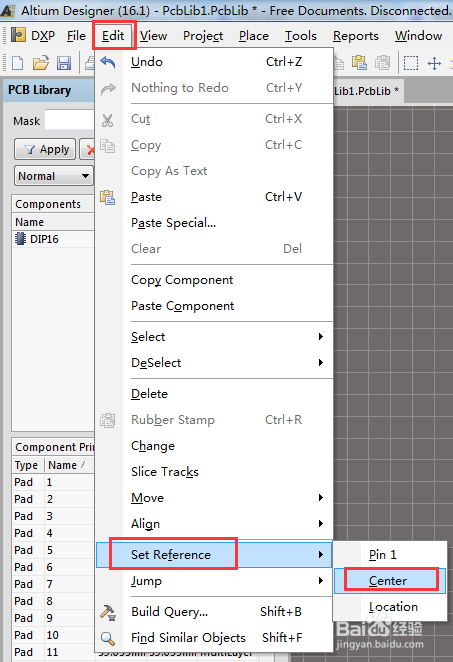 12/12
12/12设置原点在器件中心的效果如下图所示:
 注意事项
注意事项这里讲解了如何使用封装向导来创建一个标准封装,接下来还会分享如何创建非标封装,请大家关注
如果经验帮到您的,多谢您帮我点个赞,谢谢
版权声明:
1、本文系转载,版权归原作者所有,旨在传递信息,不代表看本站的观点和立场。
2、本站仅提供信息发布平台,不承担相关法律责任。
3、若侵犯您的版权或隐私,请联系本站管理员删除。
4、文章链接:http://www.1haoku.cn/art_1221568.html
上一篇:石墨文档脚注的编号方式如何配置为连续编号
下一篇:七叶莲怎么养才能更旺盛
 订阅
订阅